การศึกษานี้จะสาธิตวิธีการรีเซ็ต HEAD ใน Git
วิธีรีเซ็ต HEAD ใน Git
เมื่อผู้ใช้ทำงานบนที่เก็บที่ใช้ร่วมกัน ในบางจุด พวกเขาตระหนักว่าข้อมูลหรือข้อมูลที่เพิ่มเข้ามานั้นไม่ถูกต้อง และจำเป็นต้องแก้ไข หากเป็นกรณีนี้ คุณอาจต้องลบหลายบรรทัดออกจากไฟล์และรีเซ็ต พูดง่ายๆ ก็คือ จำเป็นต้องรีเซ็ตการเปลี่ยนแปลงที่เพิ่งทำไป เทคนิคนี้เรียกว่า “ รีเซ็ตเป็น HEAD ”
เพื่อให้เข้าใจถึงการทำงานของเทคนิคที่กล่าวถึงข้างต้น ให้ย้ายไปที่คำแนะนำด้านล่างที่ให้ไว้
ขั้นตอนที่ 1: ไปที่ Git Repository
ขั้นแรก นำทางไปยังที่เก็บภายใน Git โดยใช้คำสั่งที่ให้มา:
$ ซีดี 'C:\Users \n azma\demo_folder\update'
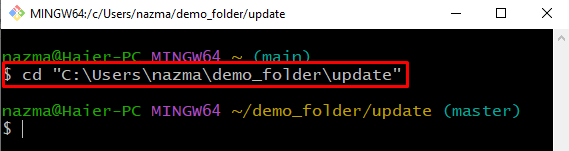
ขั้นตอนที่ 2: ตรวจสอบบันทึก
จากนั้นดำเนินการ ' git log ” คำสั่งเพื่อตรวจสอบสาขาปัจจุบันและการคอมมิต:
$ git log --ออนไลน์ --กราฟผลลัพธ์ด้านล่างแสดงว่าเรามีสาขาเดียวชื่อ “ ผู้เชี่ยวชาญ ” และปัจจุบัน HEAD อยู่ที่การคอมมิตล่าสุด “ bffda7e ” พร้อมข้อความ “ อัปเดตไฟล์ ”:
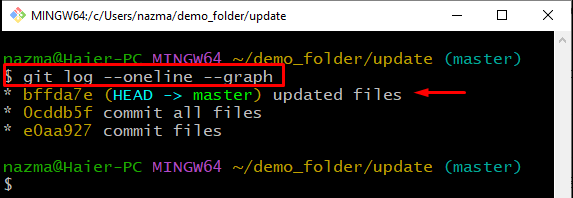
ขั้นตอนที่ 3: รีเซ็ต HEAD
ตอนนี้ รีเซ็ตตำแหน่ง HEAD เป็นคอมมิชชันก่อนหน้าโดยใช้ ' git reset ' สั่งการ. ในที่นี้เราได้ใช้ “ -แข็ง ” ซึ่งจะทิ้งไฟล์ที่ไม่ได้ติดตามของไดเร็กทอรีการทำงานปัจจุบัน:
$ git reset --แข็ง หัว^อย่างที่คุณเห็น ตำแหน่งของ HEAD ถูกเปลี่ยนและรีเซ็ตเป็นการส่งก่อนหน้า:
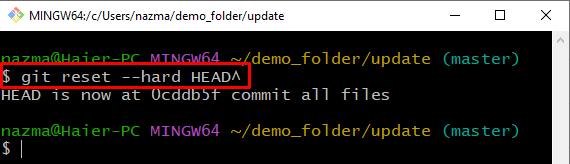
ขั้นตอนที่ 4: ตรวจสอบบันทึก
ตรวจสอบสถานะบันทึกอีกครั้งเพื่อตรวจสอบตำแหน่งที่เปลี่ยนแปลงของ HEAD:
$ git log --ออนไลน์ --กราฟ 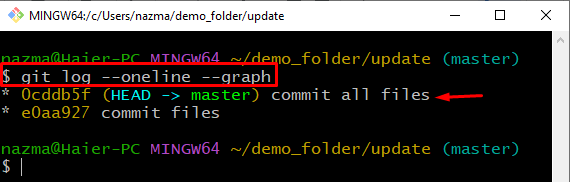
นั่นคือทั้งหมด! เราได้อธิบายวิธีการรีเซ็ต HEAD ใน Git อย่างมีประสิทธิภาพแล้ว
บทสรุป
ในการรีเซ็ต HEAD ใน Git ขั้นแรก ให้เปิดเทอร์มินัล Git Bash และไปที่ที่เก็บ Git ในเครื่อง จากนั้นตรวจสอบสาขาปัจจุบันของที่เก็บ Git ในเครื่องและการคอมมิตโดยใช้ ' $ git log ' สั่งการ. หลังจากนั้นให้ดำเนินการ “ รีเซ็ต git –hard HEAD^ ” เพื่อรีเซ็ตตำแหน่งของ HEAD ในการศึกษานี้ เราได้สาธิตขั้นตอนการรีเซ็ต HEAD ใน Git